Inscripción oposiciones Xunta: cómo apuntarse paso a paso
Prepararse para presentarse a una oposición puede ser un proceso complicado si no sabes por dónde empezar. En esta guía te explicamos cómo realizar la inscripción en las oposiciones de la Xunta paso a paso, desde la revisión de tus datos en FIDES hasta la firma y presentación de la solicitud. Aquí encontrarás toda la información sobre plazos, requisitos, pago de tasas y cómo consultar tus listas, para que no te pierdas en ningún momento del proceso.
Acceso a FIDES
Mis datos en FIDES
Cuando accedas por primera vez a FIDES, revisa tus datos personales. La plataforma mostrará la información disponible si eres profesional de la organización.
Excepto la fecha de nacimiento, puedes modificar todos los datos usando la opción “Editar”.
Si hay errores en la fecha de nacimiento, contacta con tu servicio de personal.
Mantén tu correo y teléfono actualizados; son necesarios para inscribirte en los procesos selectivos.
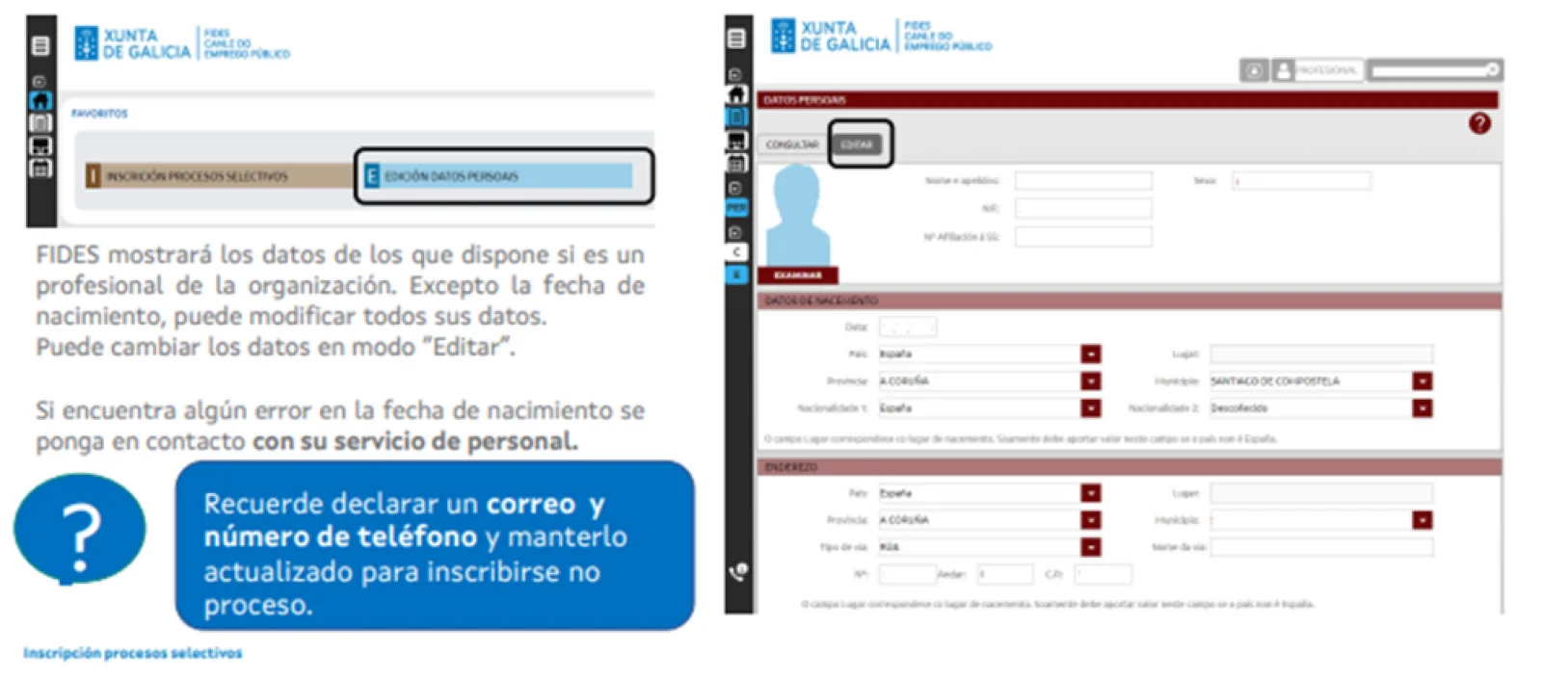
Inscribirse en un proceso selectivo
Paso 1 – Cubrir el formulario de inscripción
Acceso al formulario
Accede a la opción “Inscripción Procesos Selectivos” desde tus favoritos en la página de inicio.
En el menú, selecciona “Procesos” y luego “Inscripción en Procesos Selectivos”.
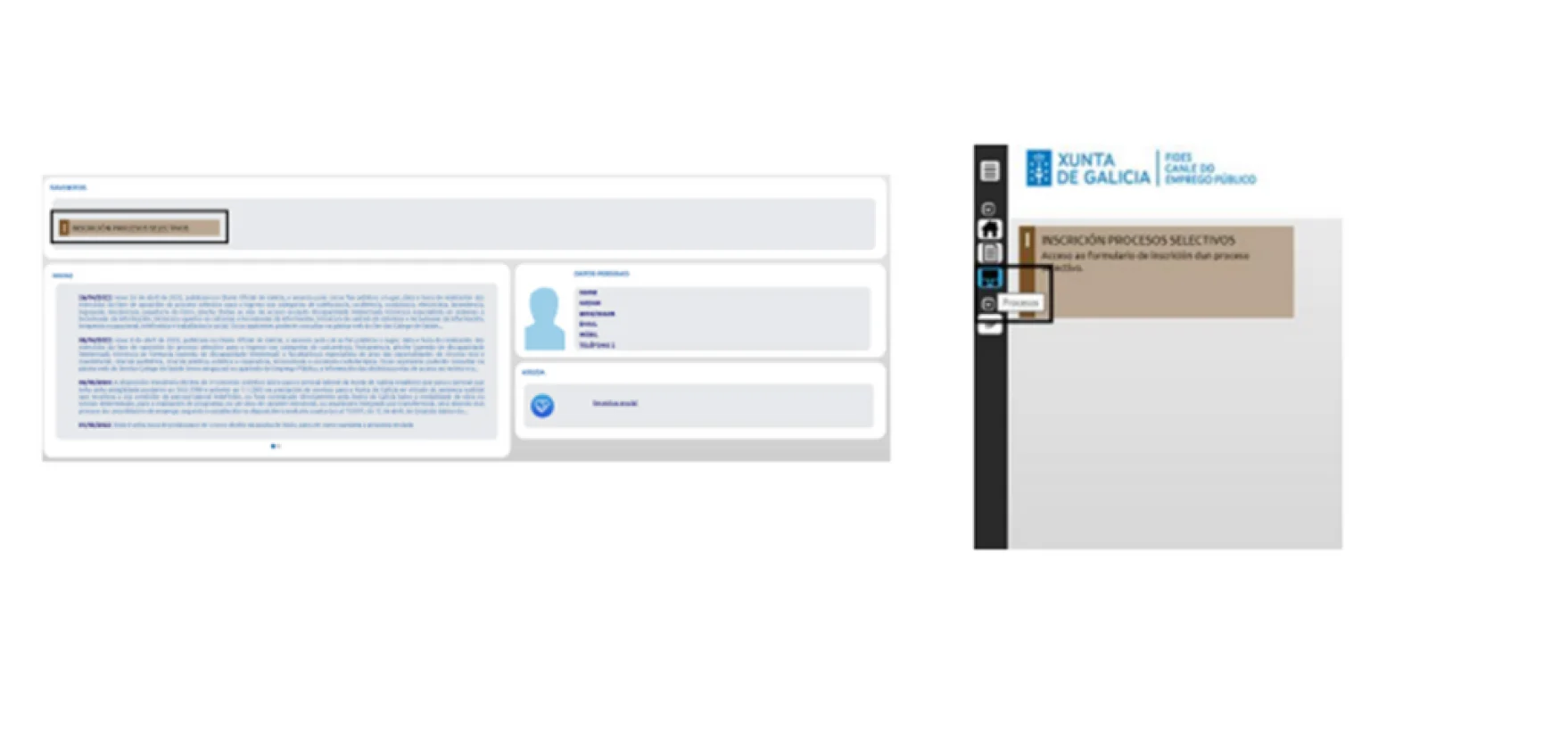
Datos de la convocatoria
Selecciona la convocatoria, categoría o cuerpo/escala donde deseas participar.
Indica la vía de acceso: libre o promoción interna.
Marca si participas por cuota de reserva de discapacidad.
Selecciona el idioma del cuestionario del examen.
Indica la opción de pago de tasas y revisa las condiciones de reducción si aplica.
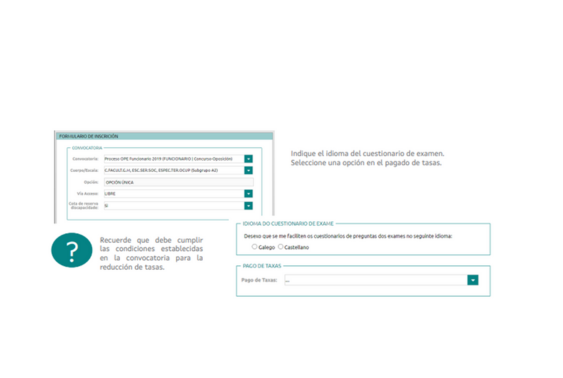
Requisitos del proceso
Revisa atentamente los requisitos y circunstancias que declaras cumplir:
Tener al menos 16 años y no superar la edad de jubilación forzosa.
Poseer la nacionalidad exigida y titulación habilitante.
Contar con la capacidad funcional necesaria.
No haber sido separado, despedido o inhabilitado en ningún empleo público.
No ser funcionario o personal laboral fijo en la categoría o grupo de la convocatoria.
No tener condenas por delitos contra la libertad e indemnidad sexual.
Adaptaciones
Si necesitas adaptaciones de tiempo o medios para los ejercicios, márcalo en la sección correspondiente.
Si requieres varias adaptaciones, selecciona “Otra Adaptación” y escribe lo que necesites.
Comprobación y acreditación de datos
Algunos requisitos se validan automáticamente con los datos administrativos.
Si te opones a la consulta, marca “Me opongo a la consulta” e indica el motivo, aportando los documentos necesarios según la convocatoria.
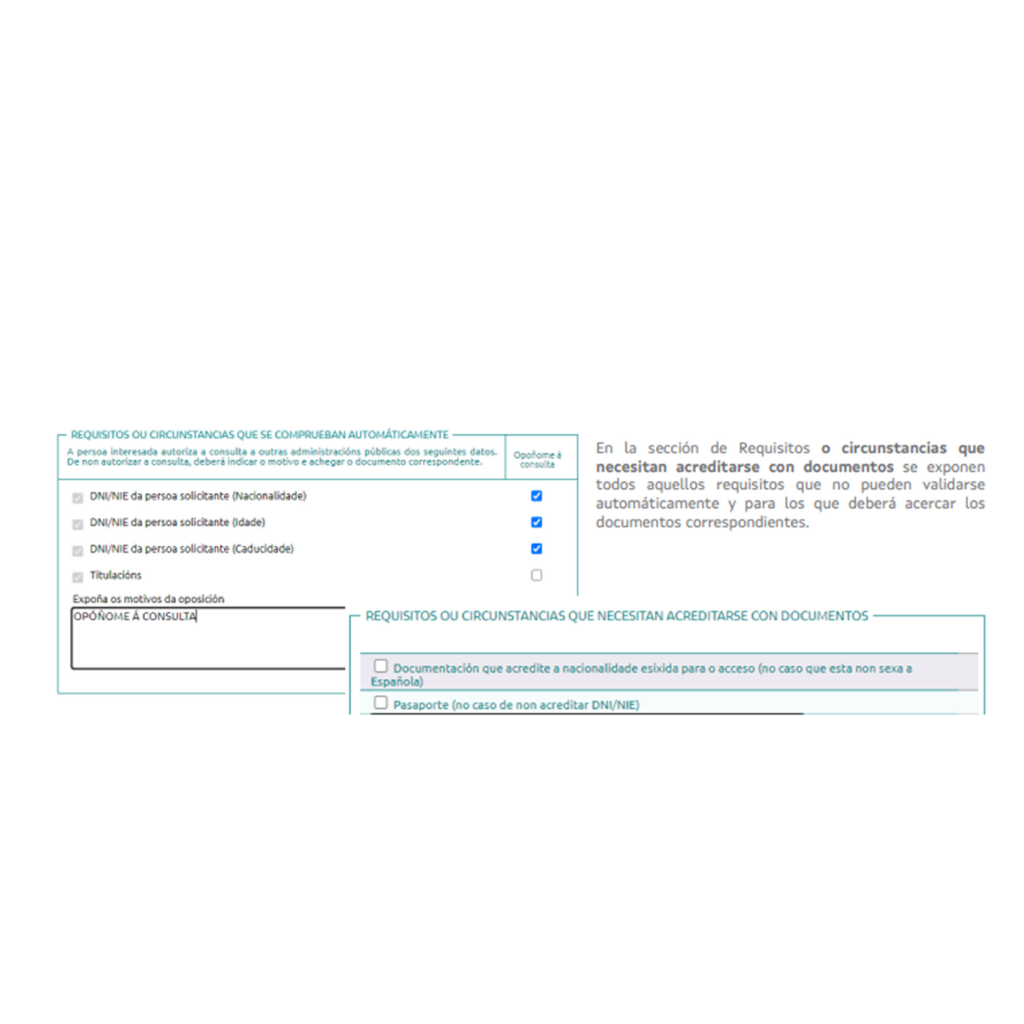
Guardar, continuar o limpiar el formulario
Guardar borrador: permite guardar y seguir editando.
Continuar: permite avanzar al siguiente paso o revisar datos antes de presentar.
Limpiar: descarta los datos introducidos.
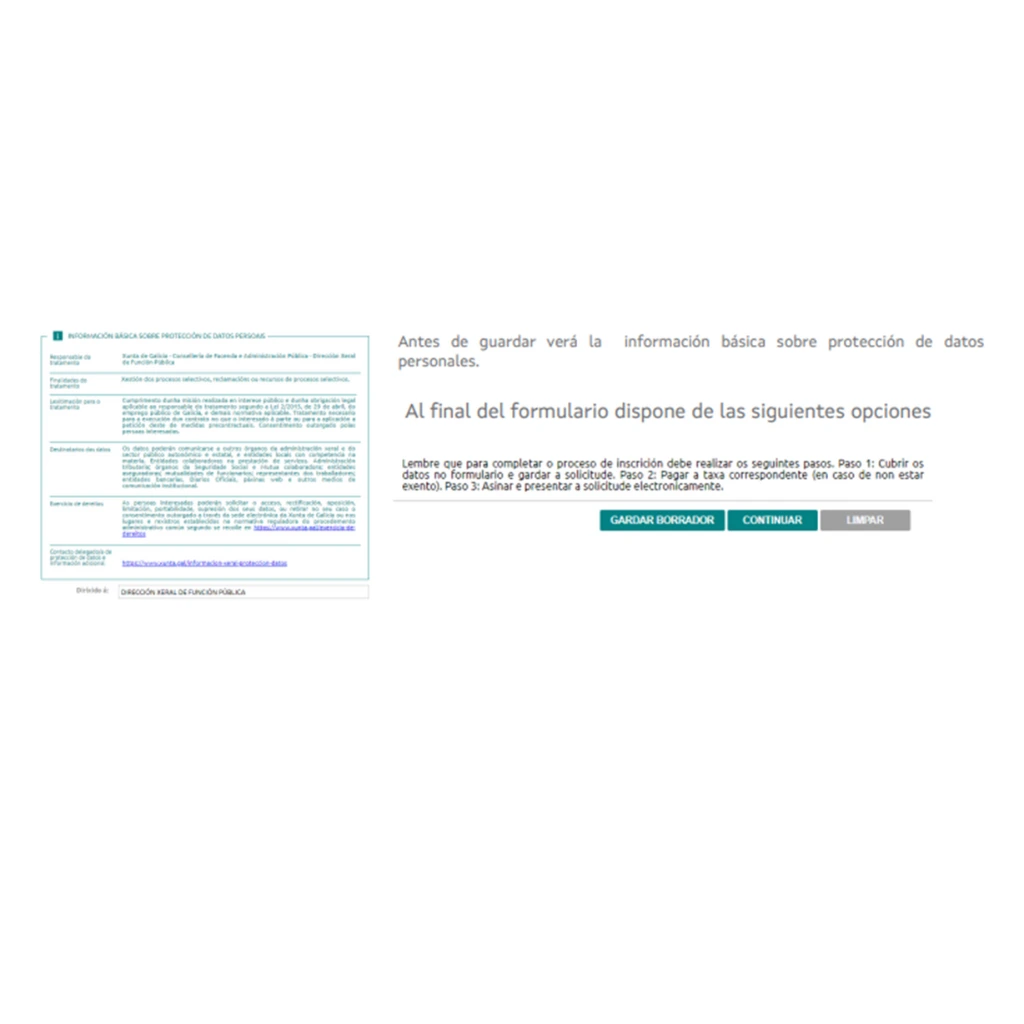
Guardar la solicitud
Tras guardar, la solicitud aparecerá en estado “Pendiente de presentar”.
Si requiere pago de tasas, continúa para realizarlo.
Si no hay tasas, podrás confirmar, firmar y presentar electrónicamente.
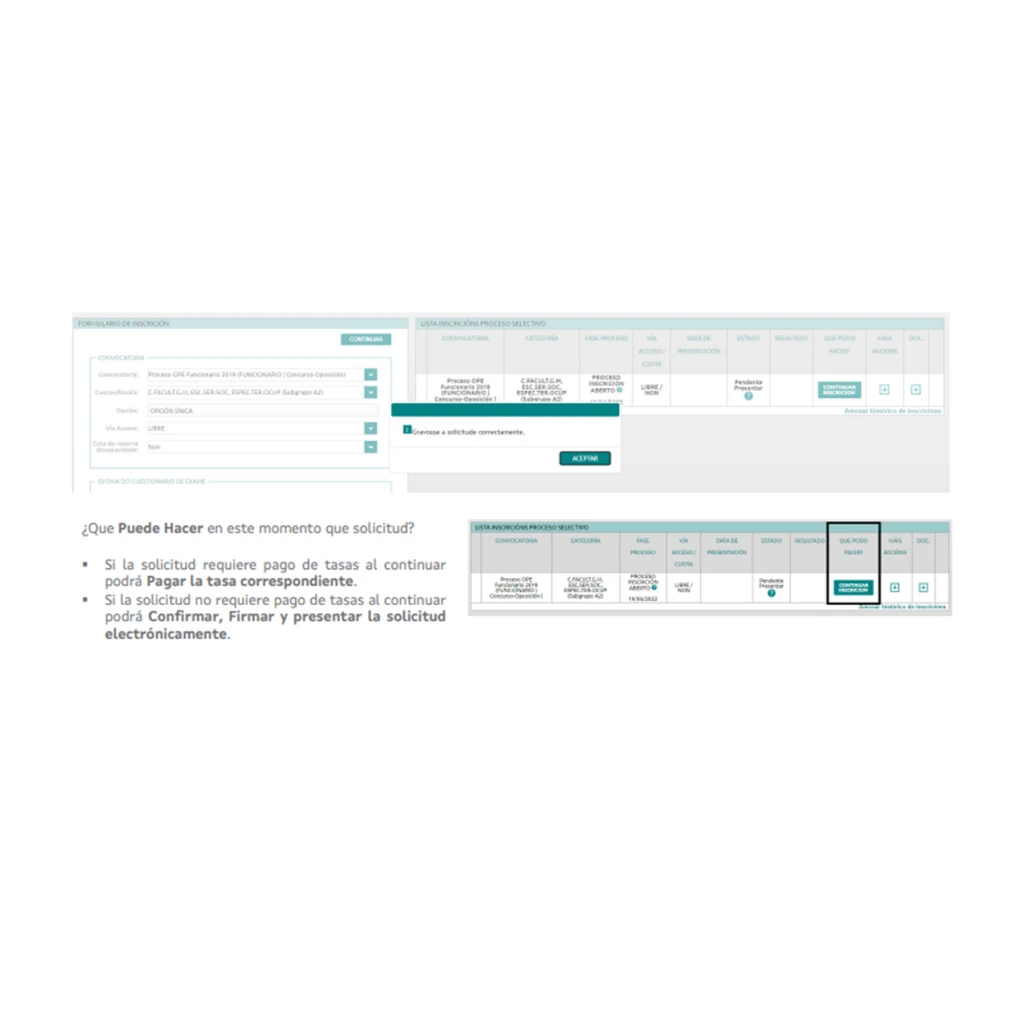
Paso 2 - Pago de tasas
Opciones de pago
Tarjeta/Bizum: puede usar tarjeta propia o de otra persona.
Pago presencial: acudir a la entidad bancaria con el documento de ingreso (Modelo 739).
Cargo en cuenta: solo con certificado digital y siendo titular de la cuenta.
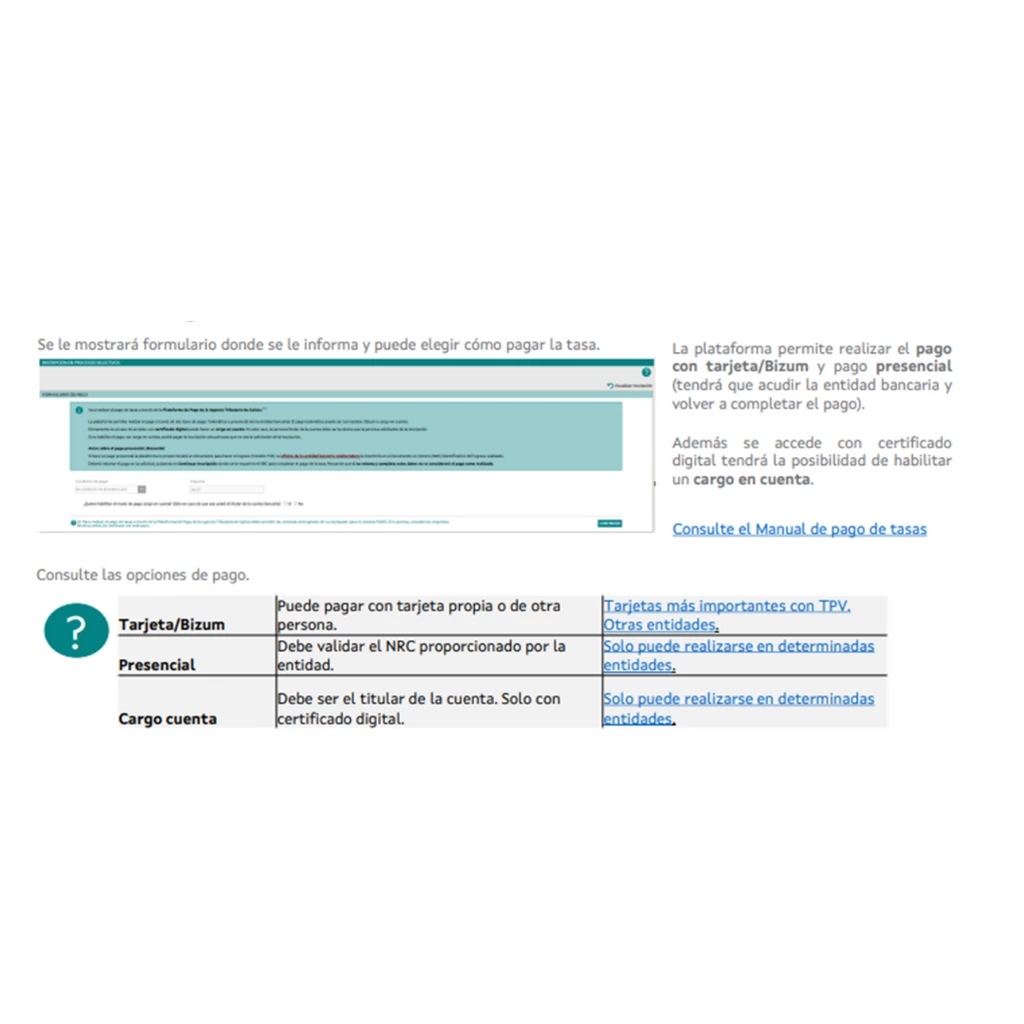
Pago telemático y presencial
Telepago: presiona “Pagar” y sigue las instrucciones.
Presencial: genera el NRC, acude a la entidad y retoma el pago en FIDES con “Continuar inscripción”.
Consultar el pago
El sistema confirmará el pago con un mensaje de éxito.
Podrás descargar el justificante en la columna “Documentación”.
Paso 3 – Firmar y presentar en el registro electrónico
Métodos de firma
Autofirma
Usando certificado digital, presiona “Aceptar” para abrir la aplicación y firmar.
Chave365
Recibirás un mensaje con la clave de firma en tu dispositivo móvil. Introduce la clave y pulsa “Aceptar”.
Entrada en el registro
Tras firmar, la solicitud se presentará automáticamente.
Aparecerá un mensaje de confirmación y la columna “Fecha de presentación” mostrará fecha y hora.
Paso 4 - Otros pasos y seguimiento
Comprobar estado de la solicitud
La columna “Estado” mostrará “Presentada”.
Puede ver el número de registro, fecha y hora.
Consultar documentación
Acceda al detalle de la inscripción presentada.
Descargue justificantes de pago si los hubiera.
En caso de documentación presencial, podrá generar anexos.
Paso 5 - Modificar una solicitud
Solo se pueden modificar solicitudes no presentadas.
En la columna “Más acciones”, seleccione “Modificar inscripción”.
Algunos campos no se podrán cambiar si ya ha pagado la tasa (convocatoria o categoría).
Cambios que afecten al importe requerirán pago adicional y solicitud de devolución del anterior.
Consejos Finales
Revisa todos los datos antes de presentar la solicitud.
Mantén tu correo y teléfono actualizados.
Guarda justificantes y copias de la inscripción para futuras consultas.
Ahora que sabes cómo hacer la inscripción en las oposiciones de la Xunta, el siguiente paso es prepararte para superar el examen con éxito. En Forbe contamos con la preparación de oposiciones a la Xunta y te ayudamos a prepararte con horarios adaptados a ti a tus necesidades.





